7.1 ライブラリオブジェクト
ライブラリオブジェクトは、複数のポリシーおよび1つまたは複数のドライバによって共有されているその他のリソースを保存します。ライブラリオブジェクトは、ドライバセットオブジェクトまたは任意のeDirectory™コンテナ内で作成できます。eDirectoryツリーには複数のライブラリが存在できます。ドライバは、そのドライバが動作しているサーバがライブラリオブジェクトの読み書き可能レプリカまたはマスタレプリカを保持している限り、ツリー内のどのライブラリでも参照できます。
ライブラリにスタイルシート、ポリシー、ルール、その他のリソースオブジェクトを保存して、これを1つ以上のドライバに参照させることができます。
7.1.1 ライブラリの管理
ライブラリの新規作成、および既存のライブラリの削除と検索は、iManagerから行えます。
ライブラリの作成
-
iManagerで、の順に選択します。
-
[検索]をクリックして、ツリー内のすべてのドライバを検索します。
-
[Identity Manager の概要]で、[ライブラリオブジェクト]をクリックします。
![[Identity Manager の概要]ページのライブラリオブジェクト](../graphics/library1_a.png)
-
をクリックします。
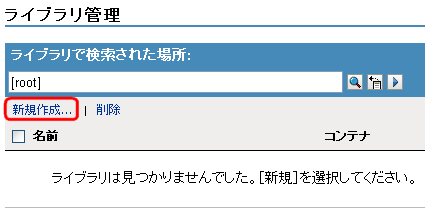
-
ライブラリの名前を指定します。
-
ライブラリを作成するコンテナを参照して、選択します。
-
をクリックします。
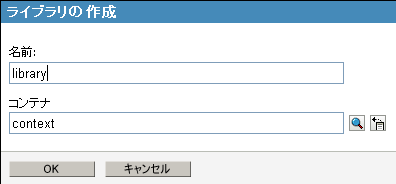
ライブラリの削除
-
iManagerで、の順に選択します。
-
[検索]をクリックして、ツリー内のすべてのドライバを検索します。
-
[Identity Manager の概要]で、[ライブラリオブジェクト]をクリックします。
![[Identity Manager の概要]ページのライブラリオブジェクト](../graphics/library1_a.png)
-
削除するライブラリを選択して、[削除]をクリックします。
-
[はい]をクリックして、削除操作を確定します。
既存のライブラリを検索する
-
iManagerで、の順に選択します。
-
[検索]をクリックして、ツリー内のすべてのドライバを検索します。
-
[Identity Manager の概要]で、[ライブラリオブジェクト]をクリックします。
![[Identity Manager の概要]ページのライブラリオブジェクト](../graphics/library1_a.png)
-
検索を開始するコンテナを参照して、選択します。
-
検索を実行するには、矢印アイコンをクリックします。
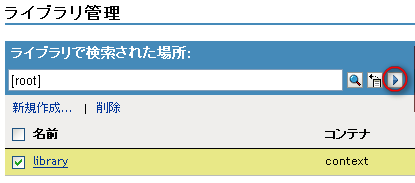
7.1.2 ライブラリにオブジェクトを追加する
ライブラリへは、ポリシー、マッピングテーブルおよび資格情報プロビジョニングポリシーのリソースオブジェクトを追加できます。
ライブラリにポリシーを追加する
-
iManagerで、の順に選択します。
-
[検索]をクリックして、ツリー内のすべてのドライバを検索します。
-
[Identity Manager の概要]で、[ライブラリオブジェクト]をクリックします。
![[Identity Manager の概要]ページのライブラリオブジェクト](../graphics/library1_a.png)
-
ポリシーを追加するライブラリをクリックします。
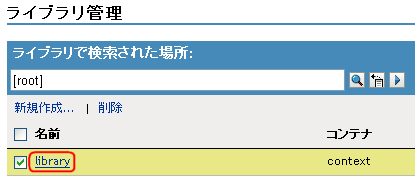
-
[ポリシー]タブをクリックし、プラスアイコンをクリックしてライブラリにポリシーを追加します。
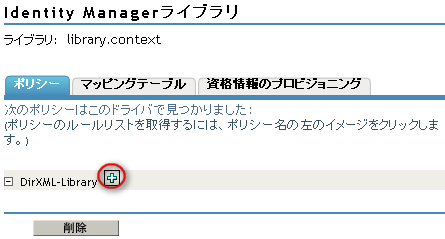
-
ポリシーの名前を入力します。
-
ポリシーの実装方法を選択し、[OK]をクリックします。
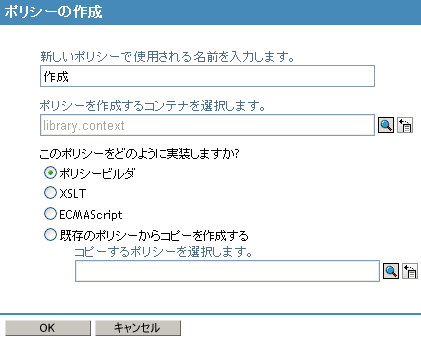
-
[ポリシービルダ]、[XSLT]、または[ECMAScript]を選択する場合には、ライブラリにオブジェクトが作成され、表示されます。各オブジェクトを編集して、ポリシー情報をオブジェクトに追加する必要があります。
-
[既存のポリシーからコピーを作成する]を選択する場合には、ライブラリに保存するポリシーを参照して選択します。
-
マッピングテーブルをライブラリに追加する
-
iManagerで、の順に選択します。
-
[検索]をクリックして、ツリー内のすべてのドライバを検索します。
-
[Identity Manager の概要]で、[ライブラリオブジェクト]をクリックします。
![[Identity Manager の概要]ページのライブラリオブジェクト](../graphics/library1_a.png)
-
マッピングテーブルを追加するライブラリをクリックします。
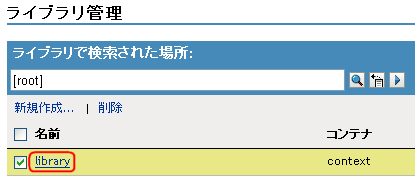
-
[マッピングテーブル]タブをクリックし、[挿入]をクリックして、ライブラリにマッピングテーブルを追加します。.
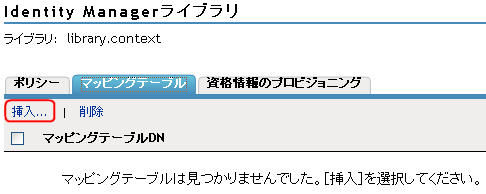
-
マッピングテーブルの名前を指定します。
-
マッピングテーブルを作成するライブラリを参照して選択します。
-
をクリックします。
-
列の追加アイコンをクリックします。
-
列の値を指定してから、値が「大文字と小文字の区別あり」、「大文字と小文字の区別なし」、または数値なのかを指定します。
-
行の追加アイコンをクリックします。
-
行の値を指定します。
-
[適用]をクリックしてマップピングテーブルを保存し、エディタでの作業を続行します。
または
[OK]をクリックしてマッピングテーブルを保存し、エディタを閉じます。
マッピングテーブルの詳細については、セクション 7.2, マッピングテーブルオブジェクトを参照してください。
ライブラリに資格情報プロビジョニングポリシーのソースオブジェクトを追加する
-
iManagerで、の順に選択します。
-
[検索]をクリックして、ツリー内のすべてのドライバを検索します。
-
[Identity Manager の概要]で、[ライブラリオブジェクト]をクリックします。
![[Identity Manager の概要]ページのライブラリオブジェクト](../graphics/library1_a.png)
-
資格情報プロビジョニングポリシーのリソースオブジェクトを追加するライブラリをクリックします。
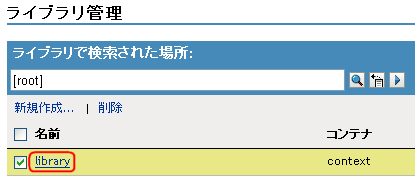
-
[資格情報のプロビジョニング]タブをクリックします。
-
[リポジトリ]をクリックしてから[新規]をクリックして、リポジトリオブジェクトをライブラリに追加します。
または
[アプリケーション]をクリックしてから[新規]をクリックして、アプリケーションオブジェクトをライブラリに追加します。
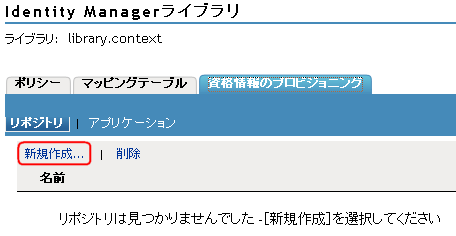
7.1.3 ライブラリに保存されたポリシーを使用する
ライブラリオブジェクトには、何度も使用される情報が保存されています。こうした情報は、複数のドライバによって使用されたり、同じドライバによって何度でも使用されたりします。ライブラリ内に保存されたポリシーを使用するには、次の手順に従います。
-
iManagerで、の順に選択します。
-
[検索]をクリックして、ツリー内のすべてのドライバを検索します。
-
ライブラリに保存されたポリシーを使用するドライバを参照してクリックします。
-
保存された情報を使用するポリシーを選択し、[挿入]をクリックしてポリシーを作成したら、ステップ 5に進みます。
または
[編集]をクリックして、既存のポリシーにポリシーを追加したら、ステップ 8に進みます。
-
[既存のポリシーを使用する]を選択します。
-
ライブラリに保存されたポリシーを参照して選択し、[OK]をクリックします。
-
[]をクリックします。
-
[挿入]>[DirXML Scriptを含むポリシーへの参照を追加します]の順にクリックします。.
-
ライブラリに保存されたポリシーを参照して選択し、[OK]を2回クリックします。
-
[]をクリックします。